AutoCAD 界面组成及基本操作
- 格式:doc
- 大小:25.50 KB
- 文档页数:1


AutoCAD2010中文版的工作界面详解图文教程一、.AutoCAD 2010中文版的工作界面详解图:1.AutoCAD 2010中文版二维草图与注释模式下界面:2.AutoCAD 2010中文版AutoCAD经典模式下界面:标题栏位于应用程序窗口的最上方,用于显示当前正在运行的程序名及文件名等信息。
如果是AutoCAD 2010中文版默认的图形文件,其名称为DrawingN.dwg(N随着打开文件的数目,依次显示为1、2、3......)。
标题栏的最左端是软件的图标,单击它,会弹出一个下拉菜单,如下图所示。
在该下拉菜单中有新建、打开、保存、另存为、输出、打印、发布、发送图形实用工具、关闭等选项。
在标题栏上单击鼠标右键,会弹出一个下拉菜单,在该下拉菜单中选择相应的选项,可以完成最小化窗口、最大化窗口、恢复窗口、移动窗口和关闭AutoCAD2010中文版等操作。
如图:标题栏的右端有三个按钮,依次为最小化、还原(最大化)和如上图下拉菜单关闭按钮,单击它们可以分别最小化、还原(最大化)和关闭当前AutoCAD 2010中文版程序窗口。
(注:为方便使用过以前AutoCAD版本的朋友快速学会AutoCAD 2010中文版,请用鼠标单击AutoCAD 2010应用程序下边状态栏右侧的图标初始设置工作空间,在弹出的菜单选项中选择“AutoCAD经典”,把工作界面切换到AutoCAD经典界面,如图所示:切换“AutoCAD经典”后的菜单栏,如图所示:在AutoCAD 2010中文版中,菜单栏由文件、编辑、视图、插入、格式、工具、绘图、标注、修改、参数、窗口、帮助12个菜单组成,这些菜单包括了AutoCAD 2010中文版的全部功能和命令。
在使用菜单命令时有以下几个方面需要注意:(1)如果命令后带有符号的,表示该命令下还有子命令。
(2)如果命令后带有快捷键的,表示直接按快捷键也可以执行该命令。
(3)如果命令后带有符号的,表示执行该命令时可弹出一个对话框。

AutoCAD使用手册AutoCAD 使用手册注意:本文档提供了详尽的 AutoCAD 使用指南以及相关操作技巧。
请仔细阅读并遵循相关规定,以确保您能够正确高效地使用AutoCAD 软件。
1. 界面介绍1.1 主界面- 工具栏的功能及使用方法- 菜单栏的各个选项的含义和用法- 命令行的使用技巧1.2 绘图区域- 绘图区域的放大、缩小、平移等操作方法- 鼠标和键盘操作技巧1.3 属性编辑器- 如何使用属性编辑器更改实体的属性- 属性编辑器的常用功能和快捷键2. 基本操作2.1 绘制基本图形- 直线的绘制方法以及相关命令的使用- 圆的绘制方法以及相关命令的使用- 弧线的绘制方法以及相关命令的使用2.2 修改图形- 移动、复制、旋转、镜像、缩放等命令的使用方法 - 实体的剪切、分离、融合等操作技巧2.3 图层管理- 创建、删除、重命名图层- 设置图层的颜色、线型、线宽等属性- 切换图层显示和冻结、解冻图层2.4 文字和注释- 插入文字或注释的方法- 编辑和修改文字和注释的属性3. 高级功能3.1 块定义和使用- 创建块的方法以及相关命令的使用- 使用块和块属性进行图形的组织和管理3.2 外部引用- 插入外部文件的方法以及相关设置- 更新和解除外部引用3.3 三维绘图- 三维坐标系和视图的设置- 绘制三维实体和表面3.4 图样和渲染- 插入和修改图样的方法- 应用渲染效果和材质4. 打印和输出4.1 页面设置- 打印布局和尺寸设置- 设置打印区域和比例4.2 打印选项- 打印配置的选择和设置- 打印预览和输出的操作技巧4.3 导出文件- 导出为图片、PDF、DXF 等格式的方法5. 常见问题解答5.1 常见错误和故障排除- 解决绘图错误的常见方法和技巧- 修复图形文件的方法和建议5.2 常用快捷键和技巧- 并介绍常用的快捷键和技巧附件:本文档附带 AutoCAD 操作示例文件和练习题。
法律名词及注释:- AutoCAD:AutoCAD 是一种由美国 Autodesk 公司开发的计算机辅助设计(CAD)软件。

AutoCAD初级绘图指南第一章:AutoCAD软件简介AutoCAD是一种流行的计算机辅助设计(CAD)软件,广泛应用于建筑、工程和制图领域。
它具备强大的绘图和编辑功能,能够帮助用户创建高质量的二维和三维设计图纸。
1.1 AutoCAD的发展历史AutoCAD由美国建筑师John Walker于1982年开发,最初用于简化机械工程设计流程。
随着技术的发展,AutoCAD逐渐扩展到其他领域,并成为全球领先的CAD软件之一。
1.2 AutoCAD的应用领域AutoCAD广泛应用于建筑设计、土木工程、电气工程、室内设计等领域。
它可以用于制作平面图、立体图、流程图、零件图等不同类型的图纸。
第二章:AutoCAD界面和基本操作2.1 AutoCAD界面介绍AutoCAD界面由菜单栏、工具栏、绘图区、命令行和属性编辑器等组成。
熟悉界面布局对于提高工作效率至关重要。
2.2 AutoCAD基本操作在开始使用AutoCAD之前,我们需要掌握一些基本的操作技巧。
这包括选择、移动、复制、删除、缩放和旋转图形等基本操作。
第三章:绘图命令和工具3.1 绘图命令介绍AutoCAD提供了许多绘图命令,用于创建和编辑图形。
我们将介绍常用的绘图命令,包括线段、圆、矩形、多边形和椭圆等。
3.2 图形编辑工具除了绘图命令外,AutoCAD还提供了强大的图形编辑工具,用于修改和调整已有的图形。
这些工具包括偏移、修剪、延伸和镜像等。
第四章:图层管理4.1 图层概念和作用图层是AutoCAD中一种重要的管理工具,用于控制和组织绘图中的不同元素。
通过使用图层,我们可以对图形进行分组、控制显示和管理图形属性等。
4.2 图层操作在AutoCAD中,我们可以创建、重命名、删除和切换图层。
此外,我们还可以调整图层的显示属性、颜色、线型和线宽等。
第五章:尺寸和标注5.1 尺寸和标注的作用尺寸和标注对于图纸的理解和使用至关重要。
通过尺寸和标注,我们可以表达图形的大小、距离和角度等信息。

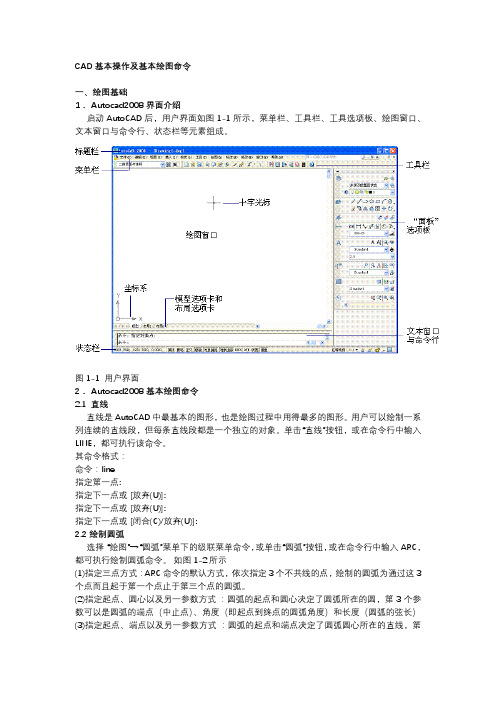
5 第1章 基本概念、基本操作
1.2.2 AutoCAD 2012经典工作界面 图1.8所示为AutoCAD 2012的经典工作界面给出了较为详细的注释。
菜单栏 光标 状态栏 命令窗口 坐标系图标
模型/布局选项卡
绘图窗口
样式工具栏 滚动条
绘图工具栏
菜单浏览器 工作空间工具栏
图层工具栏
特性工具栏 修改工具栏 快速访问工具栏
标准工具栏 标题栏
图1.8 AutoCAD 2012经典工作界面
AutoCAD 2012的工作界面由标题栏、菜单栏、多个工具栏、绘图窗口、光标、坐标系图标、模型/布局选项卡、命令窗口(又称为命令行窗口)、
状态栏、滚动条和菜单浏览器等组成,下面简要介绍它
们的功能。
1.标题栏
标题栏位于工作界面的最上方,其功能与其他
Windows 应用程序类似,用于显示AutoCAD 2012的程序
图标以及当前所操作图形文件的名称。
位于标题栏右上
角的按钮(
)用于实现AutoCAD 2012窗口的最小化、最大化和关闭操作。
2.菜单栏
菜单栏是AutoCAD 2012的主菜单,利用菜单能
够执行AutoCAD 的大部分命令。
单击菜单栏中的某一项,可以打开对应的下拉菜单。
图1.9所示为AutoCAD 2012的“修改”下拉菜单,该菜单用于编辑所绘图形
等操作。
图1.9 “修改”下拉菜单。
AutoCAD初学者操作手册及界面解读AutoCAD是一款广泛应用于建筑、工程和制造行业的计算机辅助设计软件。
作为初学者,掌握AutoCAD的基本操作和界面功能对于提高工作效率至关重要。
本文将为您介绍AutoCAD的初学者操作手册及界面解读,帮助您快速上手并掌握相关技能。
一、安装和启动AutoCAD在您开始使用AutoCAD之前,首先需要进行软件的安装。
请确保您已经获得正版授权并具备安装文件。
安装过程简单,按照提示完成即可。
安装完成后,您可以通过开始菜单或桌面图标启动AutoCAD。
二、界面介绍1. 菜单栏:位于软件窗口的顶部,包含各种功能菜单,如文件、编辑、绘图、修改等。
通过菜单栏可以快速访问各项功能和操作。
2. 工具栏:位于菜单栏下方,包含常用的绘图工具和命令按钮。
使用工具栏可以快速选择和执行相应的功能。
3. 绘图区域:位于软件窗口中央,是您进行绘图和编辑的主要区域。
在绘图区域内,您可以通过鼠标和键盘操作来创建、修改和删除图形对象。
4. 命令行:位于软件窗口底部,用于显示当前正在执行的命令和相关提示信息。
您可以通过命令行输入命令来完成各种操作。
5. 属性框:位于软件窗口右侧,默认情况下显示在工具栏的下方。
属性框显示了当前所选图形对象的属性和参数,您可以根据需要进行调整和修改。
6. 工作区切换器:位于软件窗口右下角,用于切换不同的工作区。
不同的工作区设置了不同的界面布局和工具设置,可根据个人喜好和需求进行选择。
三、基本操作1. 新建文件:点击菜单栏的"文件",选择"新建"或使用快捷键“Ctrl + N”,即可创建一个新的绘图文件。
2. 保存文件:点击菜单栏的"文件",选择"保存"或使用快捷键“Ctrl + S”,即可保存当前编辑的绘图文件。
3. 绘制直线:点击工具栏的直线工具按钮,或使用快捷键"L",然后按照提示在绘图区域内选择起点和终点来定义直线的位置和长度。